في هذا المقال سنتعرف على حل مشكلة انقطاع النت في ويندوز 10 بسهولة وبخطوات سريعة وأيضًا بدون استخدام برامج. الفكرة أنه في بعض الأحيان أثناء استخدام الكمبيوتر أو اللاب توب على نظام ويندوز، نلاحظ أن الاتصال بالانترنت ينقطع بشكل مفاجئ وبشكل متكرر دون وجود أسباب ظاهرة، حيث تحدث هذه المشكلة على الرغم من أن الجهاز متصل بالفعل بالنت عن طريق الواي فاي أو من خلال الكابل. أيضاً نلاحظ في بعض الأحيان ظهور علامة صفراء على أيقونة الانترنت الموجودة بالأسفل سواء على ويندوز 10 أو حتى ويندوز 7. عمومًا تابعونا في الأسطر التالية لنتعرف على كيفة حل مشكلة الانقطاع المتكرر للانترنت على نظام ويندوز 10 بدون استخدام أي برامج، مع العلم أنه توجد العديد من الطرق التي يتبعها البعض لعلاج هذه المشكلة.
تابع أيضاً: تحميل ويندوز 10 برابط مباشر iso نسخة 64 بت و32 اصلية من مايكروسوفت.

حل مشكلة انقطاع النت في ويندوز 10:
لكي نتمكن من حلك تلك المشكلة، فإننا سنتوجه إلى الاعدادات الخاصة بالويندوز Settings من خلال قائمة ابدأ، ثم بعد ذلك سندخل إلى Network & Internet، ثم نضغط على Status من القائمة الجانبية. سنقوم بعد ذلك بالنزول إلى الأسفل حتى نصل إلى Network reset كما هو مُبين بالصورة التالية، حيث سنقوم بالضغط عليها.
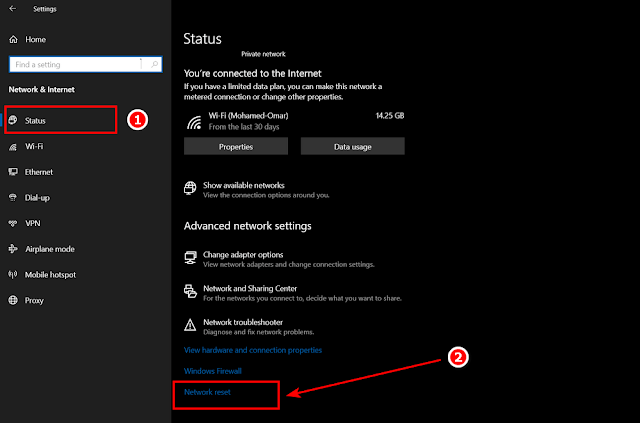
سيتم نقلك لنافذة جديدة توضح لك أنه سيتم حذف تعريفات الشبكة وتثبيتها من جديد وإعادة ضبط اعدادات الانترنت وارجاعها إلى الوضع الافتراضي الأصلي. المهم أننا سنقوم بالضغط على زر Reset now.

وبعد ذلك ستظهر لك نافذة جديدة ومنها نضغط على زر Yes من أجل تأكيد اجراء Reset للشبكة، وبعد القيام بهذه الخطوات السريعة سيقوم الويندوز بشكل تلقائي بإعادة ضبط اعدادات الانترنت على جهازك، وسيتم حذف تعريفات الشبكة المُثبتة على النظام واعادة تثبيتها من جديد وكأنك قد قمت بتثبيت نسخة ويندوز جديدة على جهازك، وبالتالي سيتم حل مشكلة انقطاع الانترنت المتكرر أو وجود علامة صفراء أو أي مشكلة أخرى مُتعلقة بالنت عمومًا على الكمبيوتر أو اللابتوب.

من ضمن الأشياء التي سيقوم بها النظام أيضاً هو أنه سيقوم باعادة ضبط DNS، حيث تعتبر هذه الخطوة هامة جداً لأنها تعالج مشكلة بطئ الانترنت عمومًا وتعمل على تسريعة لأقصى درجة مُمكنة. بعد انتهاء النظام من تنفيذ الخطوات سيقوم بشكل تلقائي بعمل اعادة تشغيل لجهاز الكمبيوتر، بحيث يتم تفعيل الاعدادات الجديدة للانترنت.
تابع المقالات الهامة التالية:
- كيفية معرفة الاجهزة المتصلة بالراوتر والشبكة ومراقبتها.
- مراقبة استهلاك البرامج للانترنت على الكمبيوتر والهاتف.
- برنامج قطع النت عن المتصلين بالراوتر وتحديد سرعة لهم.
- منع برنامج من الاتصال بالانترنت لنظام ويندوز.

